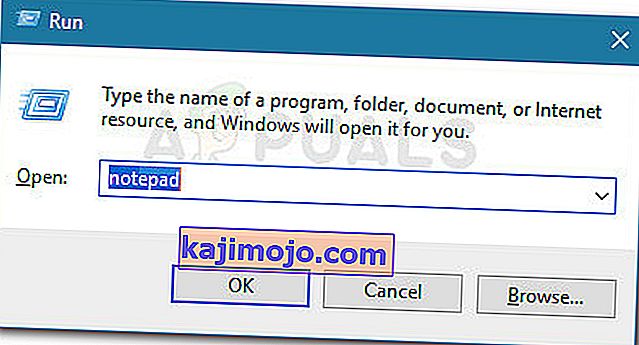Sebilangan pengguna telah menerima kod ralat 0x8024a206 ketika cuba mengemas kini Windows 10 ke versi yang lebih baru melalui Windows Update. Masalahnya nampaknya tidak spesifik untuk binaan tertentu, tetapi kekerapannya jauh lebih tinggi pada Insider Builds berbanding pada keluaran Windows 10 yang stabil.
Kod ralat Pembaharuan Windows 0x8024a206 sering disebabkan oleh Kemas kini Windows yang dimuat turun dengan teruk, komponen Windows yang rosak atau gangguan semacam dari aplikasi pihak ketiga.
Cara Memperbaiki Kesalahan Kemas Kini Windows 10 0x8024a206
Sekiranya anda sedang menghadapi kod ralat 0x8024a206 , artikel ini akan memberi anda langkah penyelesaian masalah yang diperlukan. Di bawah ini anda mempunyai koleksi kaedah yang telah digunakan oleh pengguna lain untuk memintas kod ralat 0x8024a206 dan berjaya memasang Windows Update. Untuk hasil yang terbaik, ikuti kaedah yang ditunjukkan di bawah ini sehingga anda menemui penyelesaian yang berjaya menyelesaikan masalah dalam senario tertentu anda. Mari kita mulakan!
Kaedah 1: Mendaftarkan semula DLL melalui fail Batch
Seperti yang dilaporkan oleh pengguna, selalunya, masalah ini disebabkan oleh rangkaian fail DLL (Pustaka Pautan Dinamik) yang tidak didaftarkan atas sebab tertentu. Perbaikan untuk senario ini adalah membuat fail kumpulan yang mampu mendaftarkan semuanya sekaligus.
Setelah menjalankan fail kumpulan dengan hak pentadbir, Windows akan mendaftarkan fail DLL yang tidak didaftarkan sehingga dapat menyelesaikan masalah tersebut. Berikut adalah panduan ringkas mengenai cara melakukannya:
- Tekan kekunci Windows + R untuk membuka kotak Run. Kemudian, ketik " notepad " dan tekan Enter untuk membuka aplikasi Notepad.
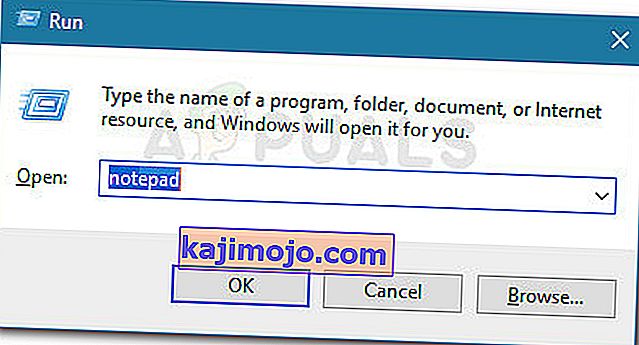
- Di dalam fail Notepad baru, tampal baris berikut seperti berikut:
REGSVR32 WUPS2.DLL / S REGSVR32 WUPS.DLL / S REGSVR32 WUAUENG.DLL / S REGSVR32 WUAPI.DLL / S REGSVR32 WUCLTUX.DLL / S REGSVR32 WUWEBV.DLL / S REGSVR32 JSCRIPS / S RRSVR32 SLLR
- Dengan menggunakan menu pita, pergi ke Fail> Simpan Sebagai , beri nama register.bat fail dan klik butang Simpan .
- Klik kanan pada fail yang baru anda buat dan pilih Run as Administrator untuk mendaftarkan fail DLL yang hilang.
- Nyalakan semula komputer anda dan lihat apakah masalahnya telah diselesaikan dengan cuba menerapkan Kemas kini Windows sekali lagi pada permulaan seterusnya.
Sekiranya kaedah ini tidak berjaya dan anda masih menghadapi ralat 0x8024a206 ketika cuba memasang kemas kini Windows, beralih ke Kaedah 2 .
Kaedah 2: Nyahpasang antivirus pihak ketiga
Beberapa pengguna berjaya menyelesaikan masalah tersebut setelah menentukan bahawa rangkaian keselamatan luaran mereka mengganggu proses pengemaskinian. Ini bukan tingkah laku standard dan tidak mungkin berlaku pada pelepasan Windows 10 yang stabil, tetapi sering dilaporkan dengan mesin yang menggunakan pratonton orang dalam.
Beberapa pengguna yang terjejas berjaya menyelesaikan masalah dengan mencopot pemasangan setiap jejak suite antivirus pihak ketiga mereka dan melakukan kemas kini sementara Windows Defender adalah penjaga aktif.
Catatan: Perlu diingat bahawa mematikan perlindungan masa nyata antivirus pihak ketiga anda tidak mencukupi untuk menyelesaikan masalah ini. Anda kemungkinan besar perlu menyahpasang suite keselamatan luaran anda agar dapat memasang kemas kini Windows tanpa ralat 0x8024a206 .
Sekiranya anda menghadapi masalah untuk menghapus setiap jejak antivirus pihak ketiga anda, sila ikuti panduan langkah demi langkah kami ( di sini ) mengenai penyahpasangan sepenuhnya program keselamatan luaran.
Setelah rangkaian keselamatan pihak ketiga dinyahpasang sepenuhnya, nyalakan semula komputer anda dan lihat apakah masalahnya telah diselesaikan pada permulaan seterusnya.
Sekiranya anda masih menghadapi ralat 0x8024a206 , teruskan dengan kaedah seterusnya di bawah.
Kaedah 3: Memadam fail Windows Update yang baru dimuat turun
Beberapa pengguna berjaya menyelesaikan masalah ini setelah menghapus fail yang terdapat di folder Muat turun (di bawah SoftwareDistribution ) dan mengemas kini fail wuaclt.exe melalui Prompt Perintah yang ditinggikan. Sekiranya fail yang dimuat turun dengan teruk atau wuaclt.exe bertanggungjawab atas ralat 0x8024a206, masalah tersebut harus diselesaikan pada akhir kaedah ini.
Berikut adalah panduan ringkas mengenai cara melakukannya:
- Dengan menggunakan File Explorer, arahkan ke C: \ Windows \ SoftwareDistribution \ Muat turun dan padam semua fail di sana.
- Tekan kekunci Windows + R untuk membuka kotak Run . Seterusnya, ketik " cmd ", tekan Ctrl + Shift + Enter dan klik Ya pada arahan UAC (User Account Control) untuk membuka Prompt Perintah yang ditinggikan.

- Di Prompt Perintah yang ditinggikan, ketik perintah berikut dan tekan Enter untuk mengemas kini fail wuaclt.exe :
wuauclt.exe / updatenow
- Tutup command prompt yang dinaikkan dan mulakan semula komputer anda.
- Pada permulaan seterusnya, buka Windows Diperbarui dan cuba menerapkan kemas kini sekali lagi.
Sekiranya kemas kini masih gagal dengan ralat 0x8024a206, teruskan dengan kaedah seterusnya di bawah.
Kaedah 4: Melakukan Pemasangan Pembaikan
Sekiranya kaedah di atas tidak berjaya membantu anda memintas ralat 0x8024a206, anda mungkin dapat memasang kemas kini setelah anda melakukan pemasangan pembaikan. Beberapa pengguna melaporkan bahawa masalah tersebut telah diselesaikan secara automatik setelah mereka memilih untuk mengganti komponen Windows yang mungkin menyebabkan masalah dengan salinan baru.
Pemasangan pembaikan akan menggantikan semua fail yang berkaitan dengan Windows sambil membolehkan anda menyimpan semua fail dan aplikasi peribadi anda. Merupakan alternatif yang bagus untuk pemasangan semula yang bersih kerana tidak akan membuat anda kehilangan fail atau aplikasi.
Sekiranya anda memutuskan untuk mencuba pemasangan pembaikan, ikuti panduan kami ( di sini ) untuk langkah-langkah penjelasan melalui keseluruhan prosedur.